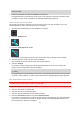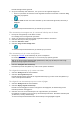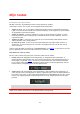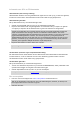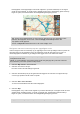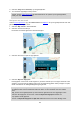User manual
120
4. Selecteer Voeg toe of Voltooid op je navigatiesysteem.
5. Je track wordt opgeslagen in Mijn routes.
Let op: je kunt tracks exporteren als GPX-bestanden en ze opslaan op een geheugenkaart,
zodat je ze met anderen kunt delen.
Navigeren met een track
Je kunt tracks importeren op je GO PROFESSIONAL met MyDrive. Als je een geïmporteerde track wilt
gebruiken, ga je als volgt te werk:
1. Selecteer Mijn routes in het hoofdmenu.
2. Selecteer een track in de lijst.
De nieuwe track wordt getoond in de kaartweergave.
3. Selecteer de track en open het pop-upmenu.
4. Selecteer Rijd naar beginpunt.
Het beginpunt van de track wordt omgezet in je eerste tussenstop en vervolgens wordt de route
gepland. Je wordt vanaf je huidige locatie naar je bestemming geleid. Zodra je begint te rijden,
wordt automatisch de reisbegeleidingsweergave getoond.
Let op: op de kaart zie je twee verschillende kleuren voor je route en je track. De route van
je huidige locatie naar het beginpunt heeft een kleur, en de track heeft weer een andere
kleur.
Tip: je kunt het navigatiesysteem op twee manieren gebruiken met een opgeslagen route:
Selecteer het beginpunt van de route. Selecteer Rijd naar beginpunt wanneer het
pop-upmenu wordt geopend.
Je kunt ook Rijd naar beginpunt of Rijd naar route selecteren in het menu Huidige track.